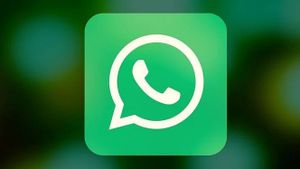JAKARTA - WhatsApp desktop sebelumnya hanya bisa terhubung jika aplikasi utama WhatsApp di ponsel Anda juga terhubung, itu artinya ponsel Anda tidak boleh mati atau terputus jaringan.
Untungnya, WhatsApp sudah memperbarui aplikasi desktop, dimana Anda tidak perlu lagi menjaga ponsel Anda untuk tetap terhubung ke WhatsApp, jadi biarpun ponsel Anda mati, WhatsApp di desktop Anda tetap dapat berfungsi.
Namun, bagaimana jika aplikasi WhatsApp di desktop Anda tidak berfungsi? Sebaiknya Anda mencoba cara yang akan VOI berikan berikut ini jika sedang mengalami masalah di atas.
Setel Ulang Aplikasi Desktop WhatsApp
Untuk mengatasi masalah ini, mungkin mengembalikan aplikasi ke pengaturan default adalah langkah utama yang bisa Anda lakukan. Begini cara mengatur ulang aplikasi WhatsApp Desktop di Windows 10:
- Klik kanan Start, lalu buka Setting > Apps.
- Pilih Apps & Features.
- Dari daftar aplikasi, pilih WhatsApp dan klik Opsi lanjutan (Advanced options).
- Pilih tombol Reset.
- Buka kembali WhatsApp Anda dan periksa apakah itu berfungsi.
Gunakan Jaringan Wi-Fi yang Sama
Meskipun Anda tidak lagi memerlukan WhatsApp di ponsel Anda untuk tetap aktif atau terhubung dalam jaringan, tidak ada salahnya untuk menggunakan jaringan Wi-Fi yang sama antara ponsel dan desktop Anda.
Perbarui Desktop WhatsApp
Jika masih tidak bisa juga, mungkin aplikasi WhatsApp Anda sudah lama. Maka dari itu, Anda perlu untuk memperbaruinya.
Jika Anda sudah memiliki Microsoft Store, buka dan klik ikon Unduh dan perbarui dari sudut kanan atas. Temukan WhatsApp Desktop dan klik Unduh WhatsApp Desktop untuk menginstal pembaruan yang tersedia.
BACA JUGA:
Instal Ulang Aplikasi
Jika cara-cara sebelumnya belum bekerja di Anda, Anda sepertinya harus menginstal ulang aplikasi WhatsApp Anda. Anda dapat menghapus instalan aplikasi dari menu Pengaturan atau cukup mencarinya di bilah pencarian Windows dan pilih Uninstall.
Setelah selesai menghapus aplikasi, segera unduh aplikasinya kembali, dan pastikan Anda mengunduhnya di website resmi WhatsApp atau di Windows store.
Jalankan Internet Troubleshooter
Jika aplikasi masih belum berfungsi, mungkin ada masalah dengan koneksi internet atau masalah lainnya. Anda dapat menggunakan pemecah masalah bawaan Windows untuk memperbaikinya dengan cepat.
- Klik Start > Setting > Update & Security.
- Dari menu Sebelah kiri, pilih Troubleshoot.
- Klik Additional troubleshooters.
- Pilih Internet Connections > jalankan Internet Troubleshooter untuk memulai proses.